Questo articolo fornisce istruzioni dettagliate su come recuperare/reimpostare la password amministrativa root di Linux RHEL 8 / CentOS 8 persa o dimenticata. Per recuperare la password di root, dovrai prima avviare il menu di GRUB ed eseguire un'interruzione nella fase iniziale del processo di avvio. Successivamente, rimonterai il sysroot directory con accesso in lettura e scrittura e modificare la password di root su RHEL 8 / CentOS 8 utilizzando il passwd comando per impostare la nuova password di root.
In questo tutorial imparerai:
- Come eseguire un'interruzione in una fase iniziale del processo di avvio.
- Come rimontare la partizione di root con accesso in lettura/scrittura.
- Come modificare la password di root.
- Come forzare la rietichettatura del filesystem.
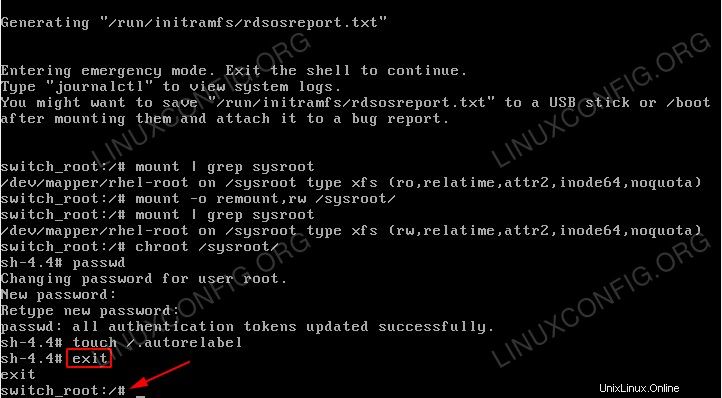 Password amministrativa root persa recuperata con successo su server/desktop Linux RHEL 8.
Password amministrativa root persa recuperata con successo su server/desktop Linux RHEL 8. Requisiti e convenzioni software utilizzati
| Categoria | Requisiti, convenzioni o versione del software utilizzata |
|---|---|
| Sistema | RHEL 8 / CentOS 8 |
| Software | N/D |
| Altro | Accesso privilegiato al tuo sistema Linux come root o tramite sudo comando. |
| Convenzioni | # – richiede che i comandi linux dati vengano eseguiti con i privilegi di root direttamente come utente root o usando sudo comando$ – richiede che i comandi linux dati vengano eseguiti come un normale utente non privilegiato |
Come recuperare la password di root di RHEL 8 / CentOS 8 istruzioni passo passo
- Avvia il menu di GRUB e accedi alla modalità di modifica. Usa le frecce per accedere alla voce di menu da cui normalmente avvieresti il tuo sistema Linux RHEL 8. Premi
eper iniziare a modificare la voce di menu selezionata.
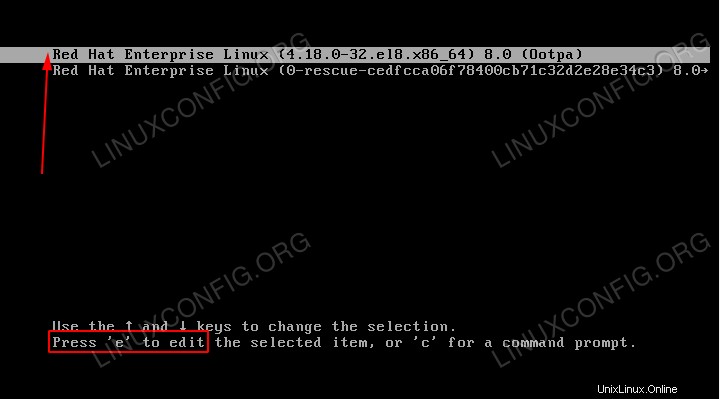 Menu di avvio di GRUB su RHEL 8 Linux.
Menu di avvio di GRUB su RHEL 8 Linux. - Esegui un'interruzione in una fase iniziale del processo di avvio digitando
rd.breakalla fine della riga che inizia conkernel=. Una volta pronto, premiCTRL+Xper avviare il processo di avvio di RHEL 8.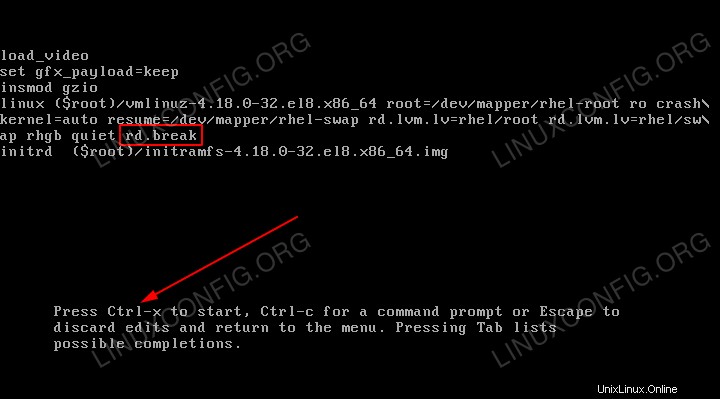 Modifica del menu di avvio di GRUB per interrompere il processo di avvio.
Modifica del menu di avvio di GRUB per interrompere il processo di avvio. - Controlla l'accesso in scrittura su
/sysrootpunto di montaggio. Per impostazione predefinita, questo punto di montaggio viene montato solo con l'accesso di sola lettura (ro). Esegui:switch_root:/# mount | grep sysroot
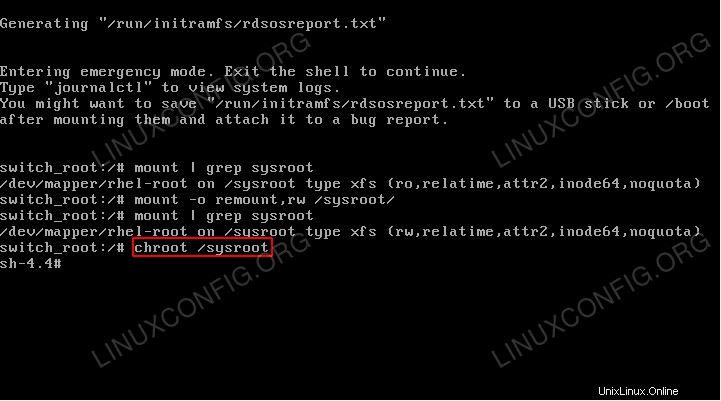
/sysroot/è montato in sola lettura. Nota ilrostringa come damountoutput del comando. - Rimontare il
sysrootdirectory con accesso in lettura e scrittura. Per farlo eseguire:switch_root:/# mount -o remount,rw /sysroot/ switch_root:/# mount | grep sysroot
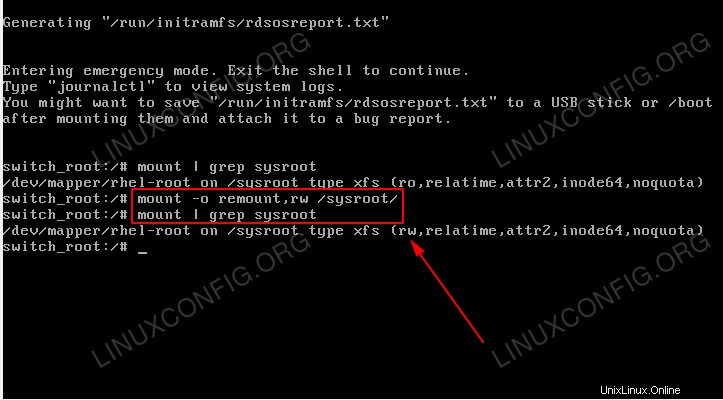
/sysroot/è ora montato con accesso in lettura e scrittura. Nota ilrwstringa come damountoutput del comando. - Entra nel sistema chroot eseguendo:
switch_root:/# chroot /sysroot
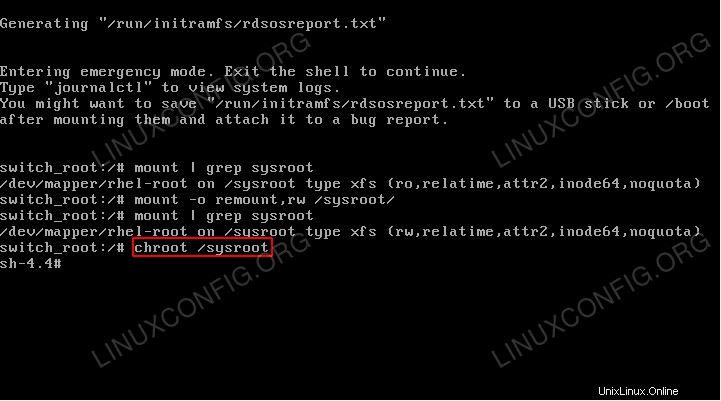 Inserisci
Inserisci chrootsu sistema Linux RHEL 8. Questo ti fornirà una shell normale. - Utilizza il
passwdcomando per impostare una nuova password di root. Tieni presente che durante la digitazione di una nuova password i caratteri digitati non saranno visibili. Continua semplicemente a digitare.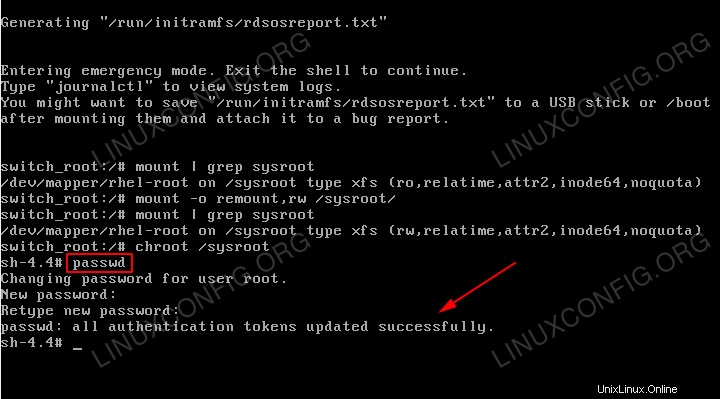 Imposta la nuova password di root usando il
Imposta la nuova password di root usando il passwdcomando. - Forza la rietichettatura del file system eseguendo il comando seguente:
# touch /.autorelabel
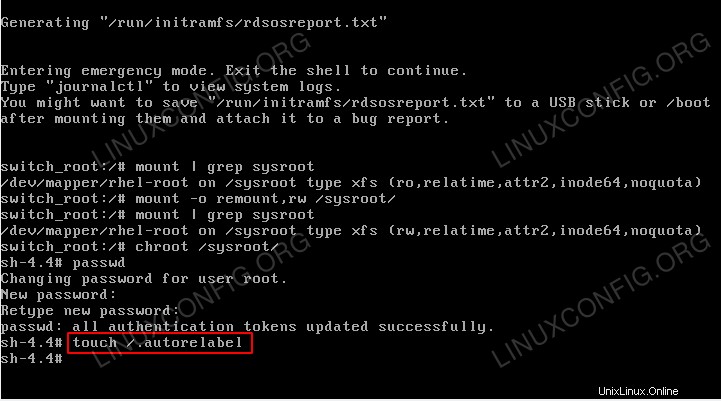 Forza la rietichettatura del file system sul sistema Linux RHEL 8.
Forza la rietichettatura del file system sul sistema Linux RHEL 8. - Esci da
chrootsistema eseguendoexitcomando:# exit
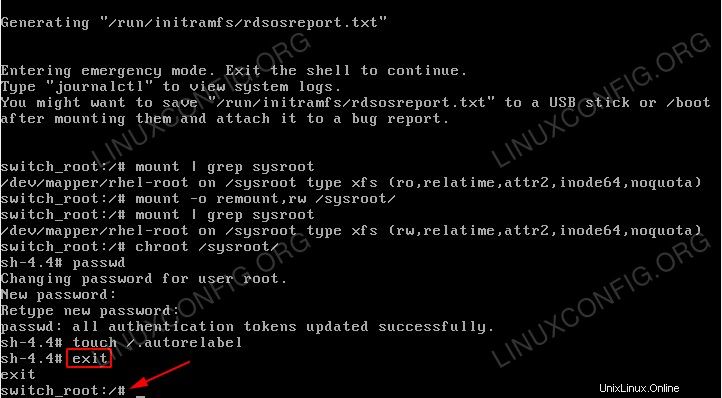 Esci da
Esci da chrootsistema. - Esci per continuare il normale avvio:
switch_root:/# logout
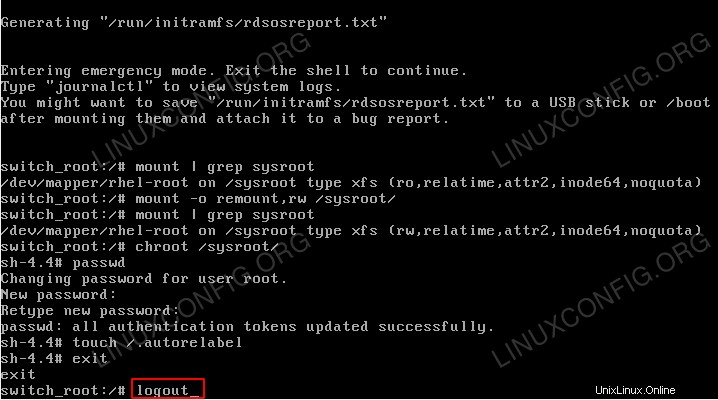 Esci per continuare con il normale processo di avvio.
Esci per continuare con il normale processo di avvio. - Attendere il completamento della rietichettatura del file system. A seconda della velocità del sistema e del numero di file, l'operazione potrebbe richiedere del tempo. Essere pazientare.
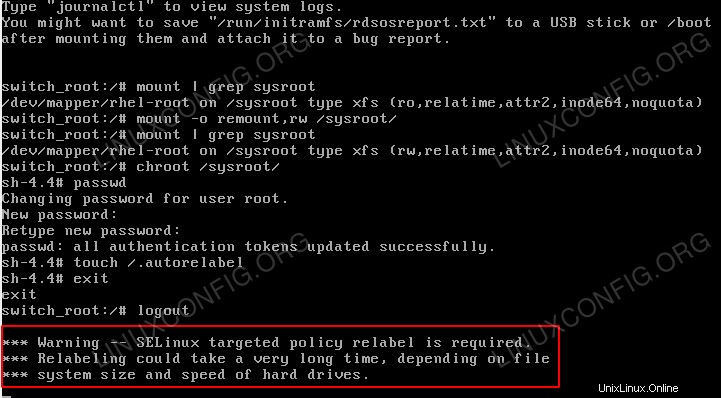 Rietichettatura del file system in corso.
Rietichettatura del file system in corso. - Accedi con la tua nuova password di root.
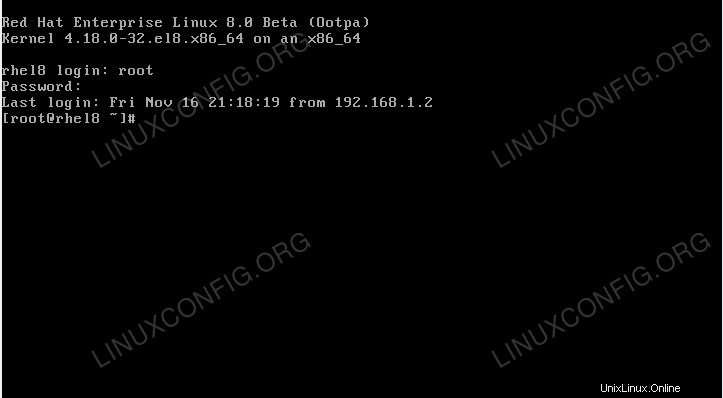 Schermata della console TTY di accesso a RHEL 8 / CentOS 8.
Schermata della console TTY di accesso a RHEL 8 / CentOS 8.